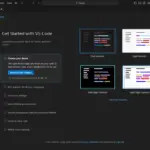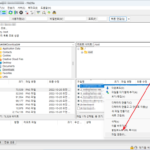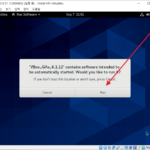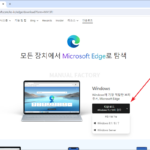일러스트레이터(Illustrator) 대체 프로그램 7가지
Created 2024-06-18
Last Modified 2024-06-18
Adobe Illustrator는 벡터 그래픽 디자인 소프트웨어의 표준이지만, 고가의 가격 때문에 대체 프로그램을 찾는 사람들이 많다. 아래는 다양한 기능을 제공하면서 저렴하거나 무료로 사용할 수 있는 Illustrator 대체 프로그램이다.
1. Inkscape
- 특징 : 무료 오픈 소스 벡터 그래픽 에디터로, Illustrator와 유사한 기능을 제공한다. SVG 파일 포맷을 기본으로 사용하며, 다양한 파일 포맷을 지원한다.
- 장점 : 무료, 커스터마이징 가능, 강력한 커뮤니티 지원.
- 단점 : 인터페이스가 약간 복잡할 수 있음.
- 웹사이트 : Inkscape
2. Affinity Designer
- 특징 : 일회성 구매로 이용할 수 있으며, 벡터 및 래스터 디자인 모두를 지원하는 강력한 도구이다. 다양한 파일 포맷을 지원하며, 빠른 성능을 자랑한다.
- 장점 : 저렴한 일회성 구매, 직관적인 인터페이스, 강력한 기능.
- 단점 : 무료가 아님.
- 웹사이트 : Affinity Designer
3. CorelDRAW
- 특징 : 그래픽 디자인, 레이아웃, 일러스트레이션, 사진 편집 등 다양한 기능을 제공하는 상용 소프트웨어이다. 정교한 벡터 편집 기능을 지원한다.
- 장점 : 풍부한 기능, 강력한 벡터 및 레이아웃 도구.
- 단점 : 고가의 가격, 학습 곡선이 있을 수 있음.
- 웹사이트 : CorelDRAW
4. Gravit Designer
- 특징 : 웹 기반 벡터 그래픽 디자인 도구로, 기본적으로 무료 버전을 제공하며, Pro 버전은 추가 기능을 제공한다. 크로스 플랫폼 지원.
- 장점 : 무료 버전 제공, 웹 기반으로 어디서나 접근 가능.
- 단점 : 일부 고급 기능은 유료 Pro 버전에만 포함.
- 웹사이트 : Gravit Designer
5. Vectr
- 특징 : 무료 웹 기반 벡터 그래픽 디자인 도구이다. 실시간 협업 기능을 지원하며, 사용하기 쉽고 직관적이다.
- 장점 : 무료, 실시간 협업 기능, 쉬운 사용법.
- 단점 : 고급 기능 부족.
- 웹사이트 : Vectr
6. Sketch
- 특징 : 주로 UI/UX 디자인에 특화된 벡터 그래픽 디자인 도구이다. Mac 전용이며, 강력한 프로토타이핑 기능을 제공한다.
- 장점 : UI/UX 디자인에 최적화, 강력한 프로토타이핑 기능.
- 단점 : Mac 전용, 무료가 아님.
- 웹사이트 : Sketch
7. Canva
- 특징 : 간단한 벡터 그래픽 및 다양한 그래픽 디자인 작업을 위한 웹 기반 도구이다. 무료 및 유료 플랜을 제공하며, 템플릿 기반 디자인을 지원한다.
- 장점 : 쉬운 사용법, 다양한 템플릿 제공, 기본 무료.
- 단점 : 고급 벡터 편집 기능 부족.
- 웹사이트 : Canva
이러한 대체 프로그램들은 각각 고유의 장점과 단점을 가지고 있으며, 사용자의 필요와 예산에 따라 적합한 프로그램을 선택할 수 있다. 각 프로그램의 공식 웹사이트에서 더 자세한 정보를 확인하고, 필요에 맞는 프로그램을 선택하자,